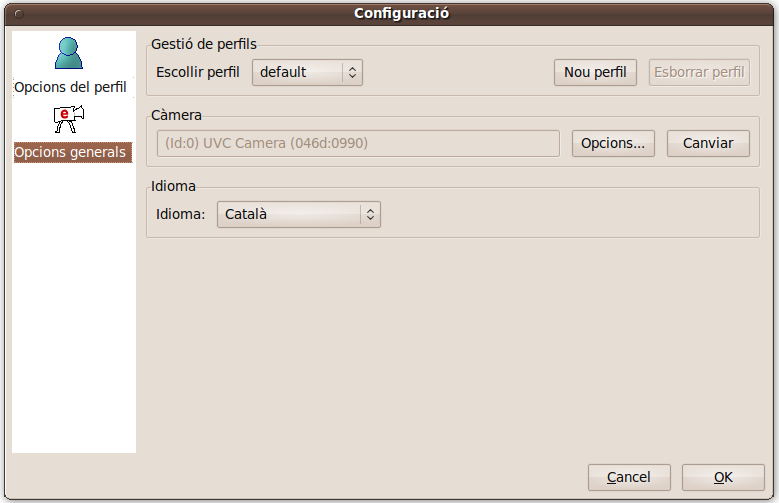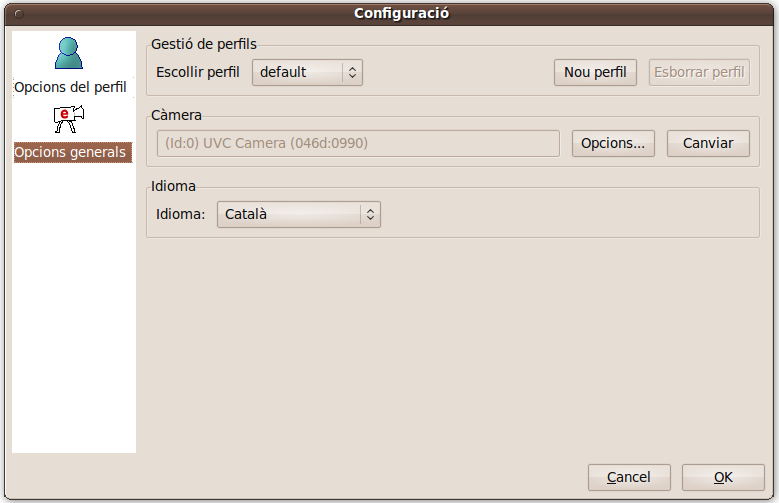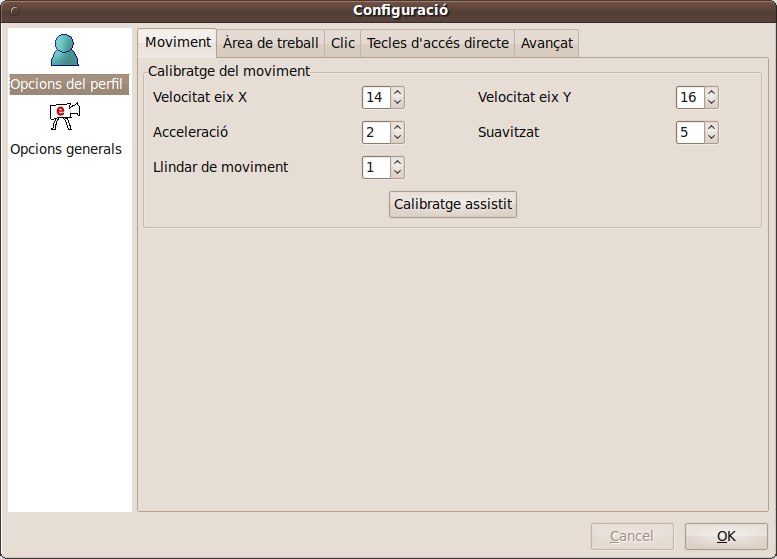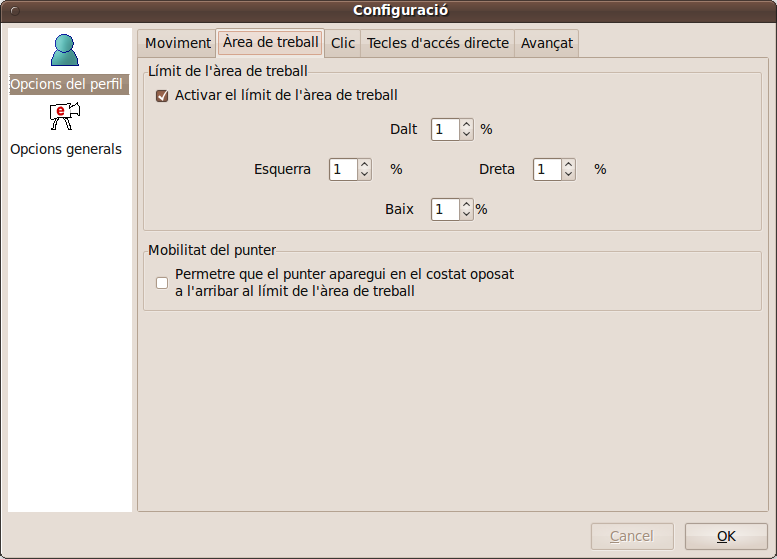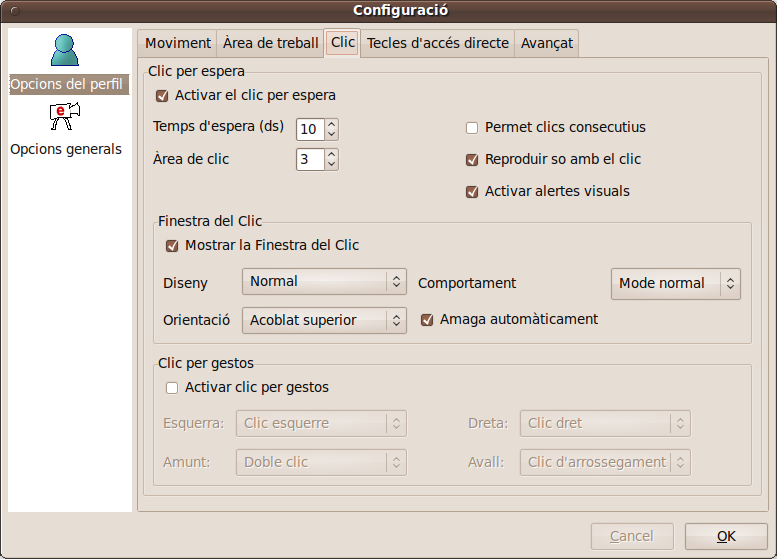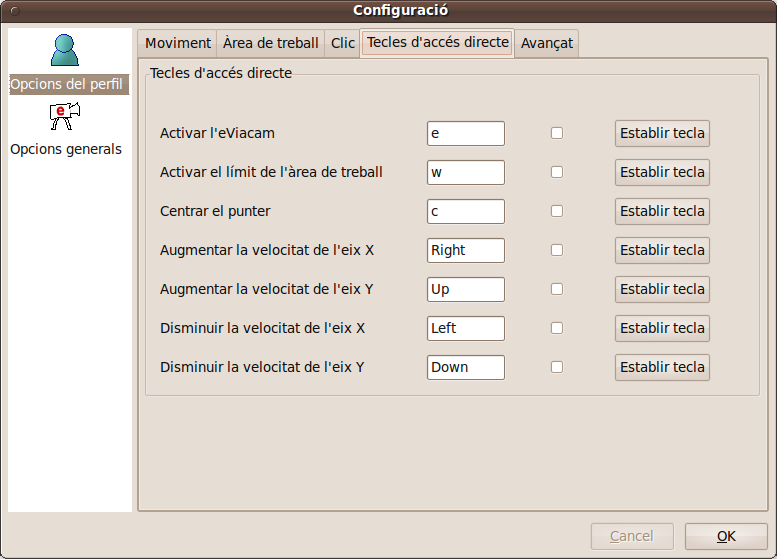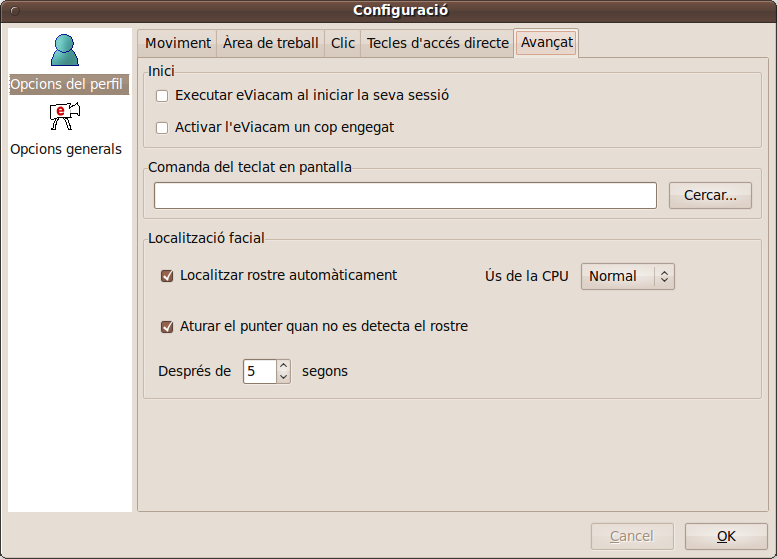Opcions de configuració
El diàleg de configuració propociona un complet repertori d'opcions per ajustar el funcionament del programa a les seves necessitats personals. Aquest diàleg està dividit en dues categories. Opcions generals, on vostè pot ajustar els controls de la càmera, treballar amb perfils i canviar l'idioma, i les Opcions del perfil, on vostè pot configurar totes les funcionalitats de l'aplicació per tal que s'ajusti millor a les seves necessitats personals.
Opcions generals
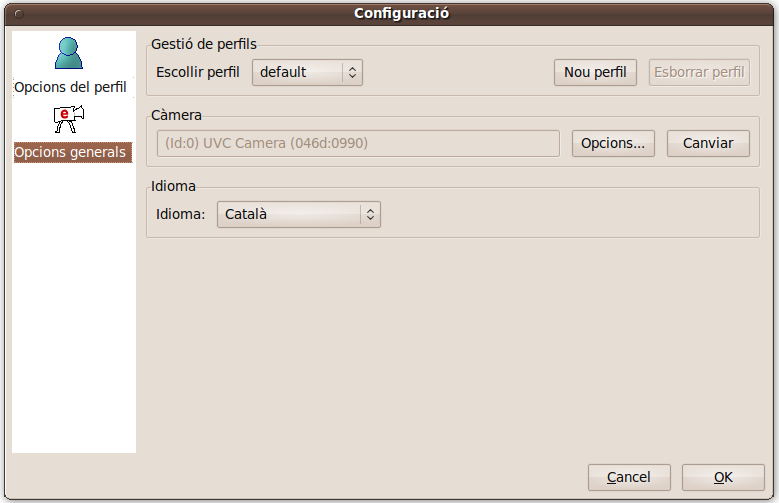
Gestió de perfils
Els perfils li permeten guardar o restaurar tots els paràmetres de les Opcions del perfil. Resulta útil quan diversos usuaris de Enable Viacam comparteixen un mateix compte d'usuari a l'ordinador.
- Escollir perfil. Permet escollir un perfil concret o el perfil per defecte.
- Nou perfil. Afegeix un nou perfil basat en les opcions de configuració del perfil actual.
- Esborrar perfil. Elimina el perfil seleccionat (el perfil per defecte no pot ser esborrat).
Càmera
- Opcions. Obre una finestra on podrà modificar tots els controls de la càmera.
- Canviar. Permet canviar la càmera seleccionada.
Idioma
Permet escollir l'idioma per eViacam.
Opcions del perfil
Moviment
Aquests valors han de ser ajustats de forma acurada i controlant a cada pas els resultats. Uns bons ajustos faran possible que eViacam sigui més ràpid i precís en el seu funcionament. És molt recomanable seguir les indicacions del Assistent de configuració per ajustar correctament.
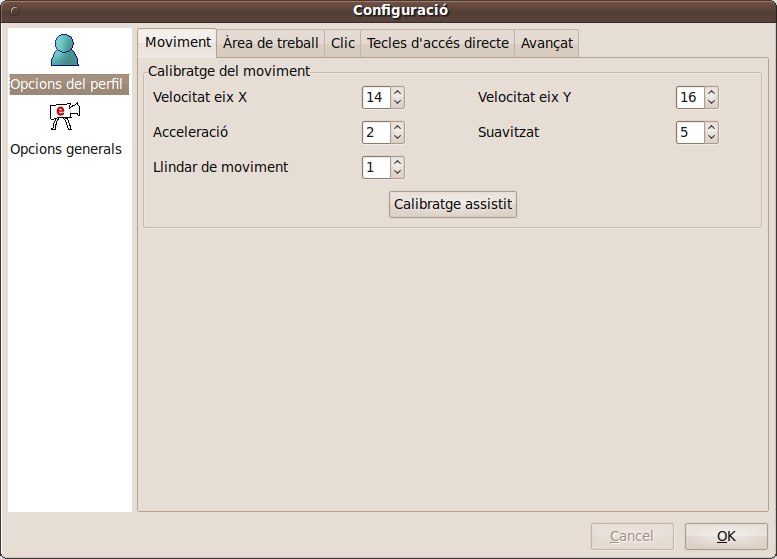
- Velocitat eix X. Aquest valor controla la velocitat del punter quan es desplaça en la direcció horitzontal.
- Velocitat eix Y. Aquest valor controla la velocitat del punter quan es desplaça en la direcció vertical.
- Acceleració. L'acceleració fa que el punter incrementi la velocitat quan mogui el cap més ràpidament.
- Suavitzat. Li permet que el punter es desplaci de forma més suau ja que elimina petits tremolors en el moviment.
- Llindar de moviment. Aquesta opció li facilita la tasca d'aturar el punter del tot. Les unitats són píxels de la pantalla.
- Calibratge assistida. Obre una finestra que permet calibrar la velocitat del punter de forma automàtica. Veure mètode de calibratge automàtic per a més detalls.
Àrea de treball
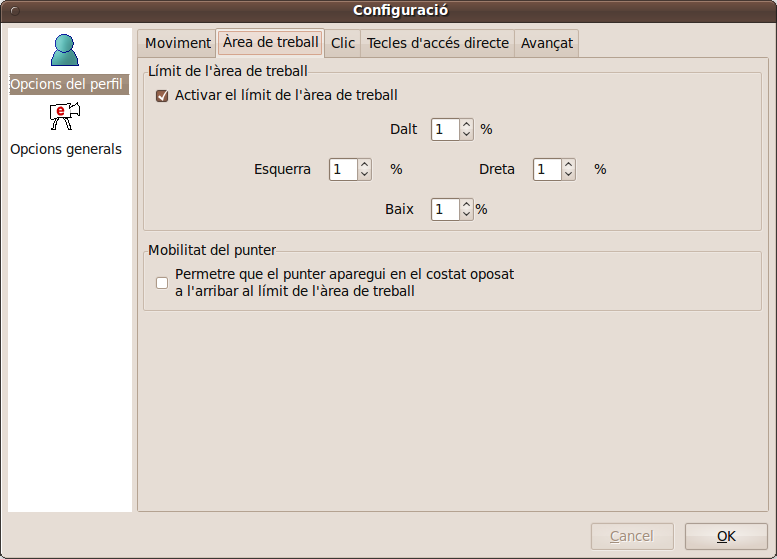
- Activar el límit de l'àrea de treball. Si està seleccionat el punter només es podrà moure per la zona delimitada.
- Superior. Limita l'àrea de moviment per la part superior de la pantalla.
- Esquerre. Limita l'àrea de moviment per la part esquerra de la pantalla.
- Dret Limita l'àrea de moviment per la part dreta de la pantalla.
- Inferior. Limita l'àrea de moviment per la part inferior de la pantalla.
- Permetre que el punter aparegui en el costat oposat a l'arribar al límit de l'àrea de treball. Si es selecciona, quan el punter arriba al límit de l'àrea de treball apareix al costat oposat en comptes d'aturar-se.
Clic
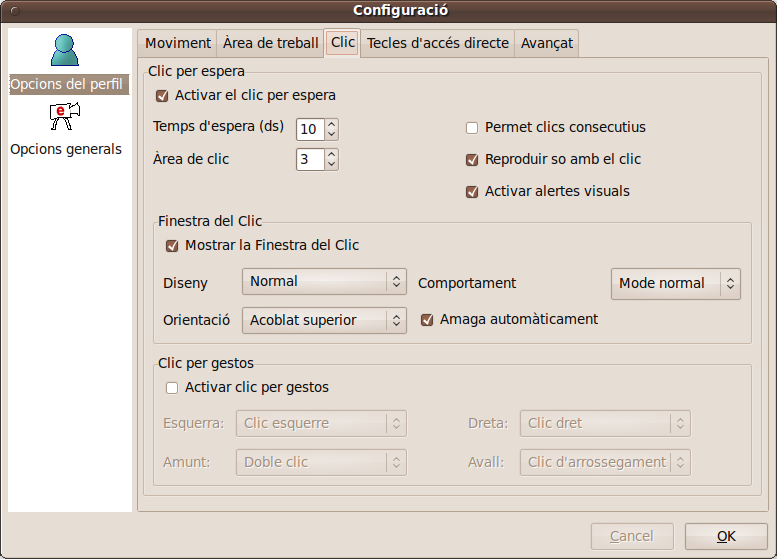
- Activar clic per espera. Si es selecciona permet la generació de clics.
- Temps d'espera. Permet ajustar el temps que transcorre abans de la generació del clic després de detenir el punter sobre una ubicació desitjada. Les unitats són dècimes de segon.
- Àrea de clic. Per a generar el clic no cal aturar completament el punter, eViacam permet un petit marge de moviment al voltant del lloc exacte on voleu fer clic. Si augmenta aquest valor el marge al voltant del lloc on desitja fer clic també augmenta. Les unitats són píxels de la pantalla.
- Permet clics consecutius. Permet executar diversos clics consecutius en una mateixa ubicació a l'aturar el punter.
- Reproduir so amb el clic. Si es selecciona eViacam reproduirà un so (bip) cada vegada que generi un clic.
- Activar alertes visuals. Proporciona una informació visual a l'usuari sobre l'inici del procés d'execució d'clic amb una barra de progrés al costat del punter. No disponible per a Windows.
Finestra del clic
La Finestra del clic consisteix en una barra que permet escollir les diferents accions a realitzar (botó esquerre, botó dret, arrossegar i deixar anar i doble clic) quan es genera un clic en mode d'clic per espera.
Opcions de la Finestra del clic:
- Mostrar la Finestra del clic. Obre la barra del clic.
- Disseny. Selecciona el disseny de la Finestra del clic. El disseny normal mostra cada acció en forma d'icona. El disseny fi ocupa menys espai a la pantalla ja que cada acció és representada per un botó.


- Comportament. Proporciona dues maneres diferents de selecció.
- Mode normal. Per seleccionar una acció, feu clic a un dels botons de la finestra del clic. Per establir una acció (icona del cadenat) com a predeterminada feu doble clic al botó de la finestra del clic.
- Mode ràpid. Aquesta manera evita el temps que es necessita per realitzar un clic. Per seleccionar una acció, cal passar el punter per sobre del botó de l'acció desitjada. Per establir l'acció com a predeterminada, cal fer un clic sobre el botó.
- Ubicació. Permet seleccionar la ubicació de la finestra del clic. Aquesta pot ser acoblada a la part superior, inferior, dreta o esquerra, desacoblada vertical, o desacoblada horitzontal.
- Auto-amagar. Si se selecciona, la finestra del clic acoblada només es mostrarà quan el punter estigui sobre ella. En cas que la finestra del clic es solapi amb una altra barra, apareixerà un missatge d'advertència.
El significat de cada botó és el següent:
- No clic. Permet desactivar la generació de clics. Aquesta característica és útil per llegir tranquil·lament una pàgina, un document, etc. evitant la generació de clics no desitjats. Premeu el botó 'No clic' i el mètode de generació de clics es desactivarà. Per tornar a activar la generació de clics, cal pressionar el botó 'No clic' una altra vegada.
- Esquerre. Idèntica funció que el botó esquerre d'un ratolí convencional.
- Dret Idèntica funció que el botó dret d'un ratolí convencional.
- Arrossegar. Equival a mantenir pressionat el botó esquerre d'un ratolí convencional (primer clic) i deixar-lo anar més tard (segon clic). Aquesta acció permet arrossegar les icones de l'escriptori o seleccionar un text, per exemple.
- Doble clic. Idèntica funció que un doble clic amb el botó esquerre d'un ratolí convencional.
- Amaga / Mostra finestra. Minimitza o restaura la finestra principal de Enable Viacam.
Clic per gestos
- Activar clic per gestos. Amb aquesta modalitat, l'usuari seleccionarà l'acció a realitzar amb un lleuger moviment cap a una direcció (a dalt, a sota, esquerra o dreta). Veure maneres de fer clic per més detalls.
- Esquerra. Selecciona l'acció a realitzar movent el cap cap a l'esquerra.
- Dreta. Selecciona l'acció a realitzar movent el cap cap a la dreta.
- A dalt. Selecciona l'acció a realitzar movent el cap cap amunt.
- A baix. Selecciona l'acció a realitzar movent el cap cap avall.
Per a més informació veure maneres de fer clic
Tecles d'accés directe
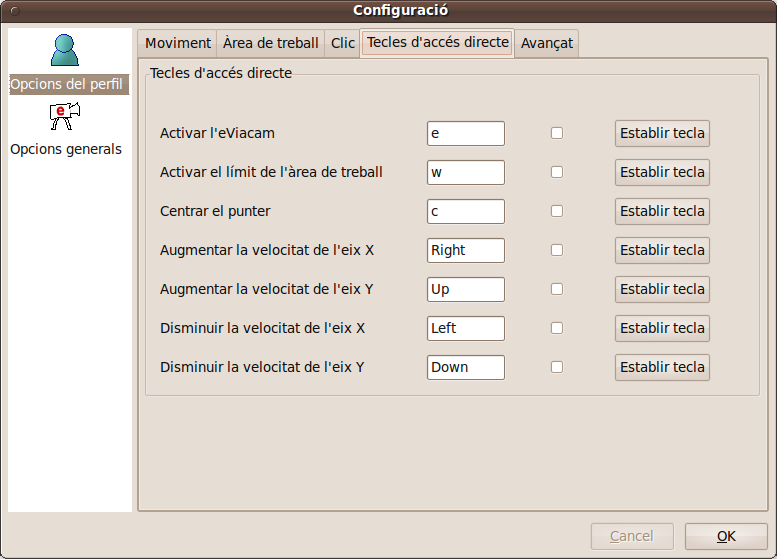
En aquesta pestanya es poden configurar una sèrie de funcions de eViacam per poder assignar una tecla d'accés ràpid. Per activar una funció només cal marcar la casella de verificació. Pressionar el botó 'Establir tecla' per a establir la tecla desitjada.
Avançat
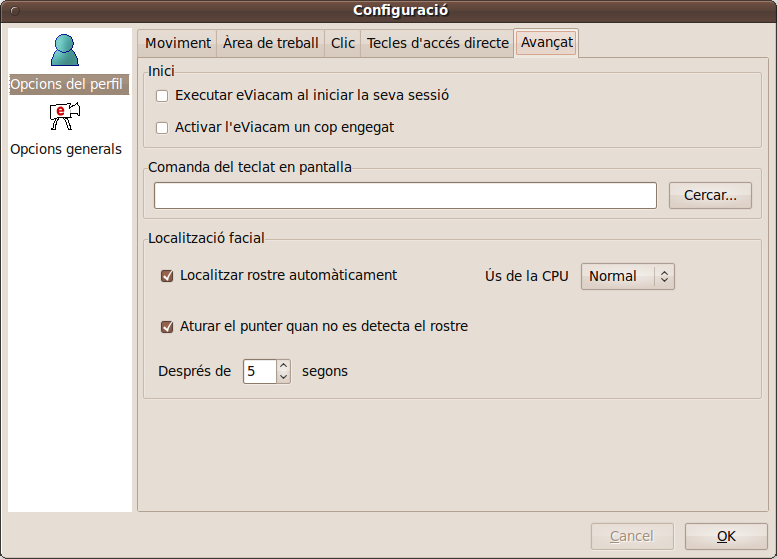
Inici
- Executar eViacam en iniciar la sessió. Si marqueu aquesta opció eViacam s'iniciarà automàticament cada vegada que inicieu la sessió al seu PC. No disponible per a Windows.
- Activar eViacam un cop iniciat. Si aquesta opció està marcada eViacam s'activarà automàticament al iniciar-se.
Comando del teclat en pantalla
Permet seleccionar l'ordre per obrir el teclat en pantalla.
Localització facial
Enable Viacam és capaç de detectar de forma robusta la presència i posició del seu rostre. Això permet centrar automàticament l'àrea de seguiment el que millora de manera substancial l'experiència d'usuari.
- Localitzar rostre automàticament. Si aquesta opció està activada, Enable Viacam intentarà detectar el vostre rostre de forma automàtica i centrarà l'àrea de seguiment.
- Ús de CPU. Permet establir la quantitat de CPU que s'utilitzarà per al sistema de detecció facial. Els valors alts permeten una detecció de la cara més precisa però consumeixen més CPU mentre que els valors baixos redueixen el consum de CPU a costa d'un sistema de detecció de la cara menys precís.
- Aturar el punter quan no es detecti cap rostre. Si es selecciona Enable Viacam es desactivarà quan no es detecti cap rostre. Podeu establir el període de temps que s'esperarà per desactivar.
Tornar a l'inici